Oracle 12cR1 RAC集群安装(二)--使用图形界面安装
Oracle 12cR1 RAC集群安装文档:
Oracle 12cR1 RAC集群安装(一)--环境准备
Oracle 12cR1 RAC集群安装(二)--使用图形界面安装
Oracle 12cR1 RAC集群安装(三)--静默安装
------------------------------------------------------------------------------------------------------------
在上一篇文档【Oracle 12cR1 RAC集群安装(一)--环境准备】中,我们已经配置好安装环境,接下来开始安装。
(一)安装Grid Infrastructure
(1)进入安装包,开始安装
[grid@node1 ~]$ cd /home/grid/grid/
[grid@node1 grid]$ ls
check.log response runcluvfy.sh sshsetup welcome.html
install rpm runInstaller stage
[grid@node1 grid]$ ./runInstaller
(2)接下来照着图片选择即可:
step1:选择”install and configure Oracle Grid Infrastructure for a Cluster”

step2:选择Configure a Standard cluster
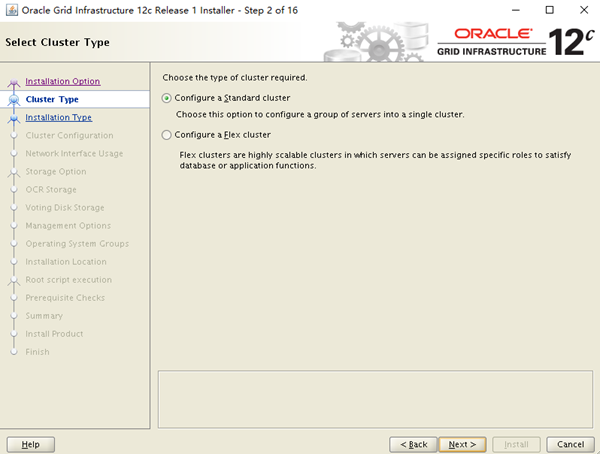
step3:选择Advanced Installation(自定义安装)
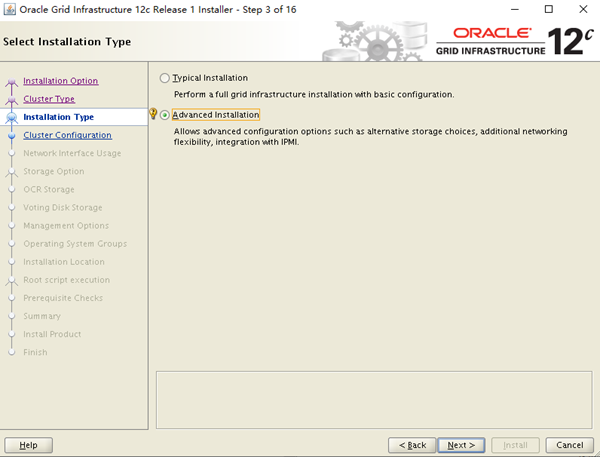
step5:选择语言,一般选english即可
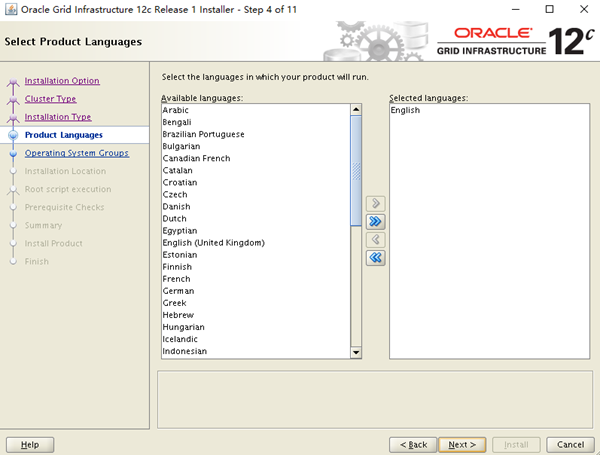
step6:Cluster Name可以随意填写,SCAN Name需要与/etc/hosts里面的相同

step7:这里只会出现一台机器,通过点击“add”,把其他的节点添加到集群。
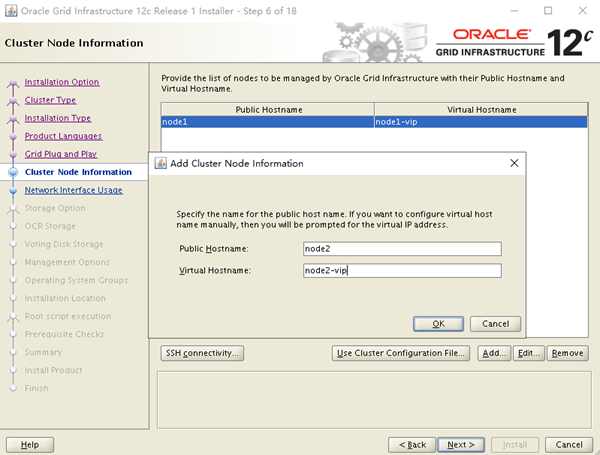
step8:选择网卡的用途
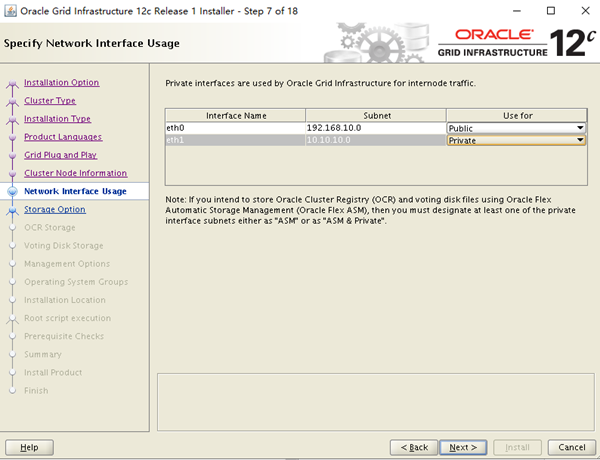
step9:选择ASM配置
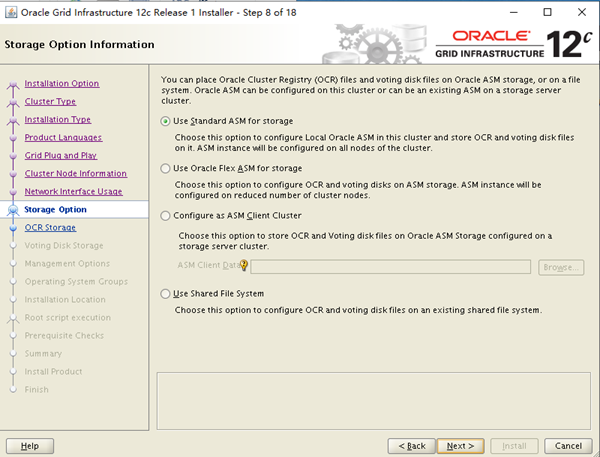
step10:选择3个仲裁磁盘,如果磁盘未显示,可以点击“change discoverypath”搜索。
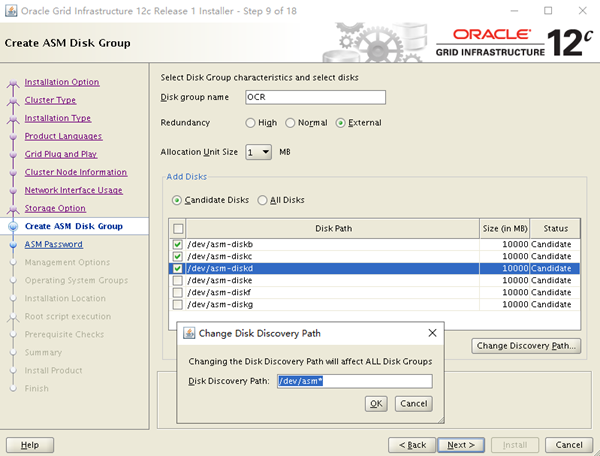
setp11:填写sys和asmsnmp的密码,建议使用大写字母、小写字母、数字混合,否则会有警告提示,不过不影响后续执行
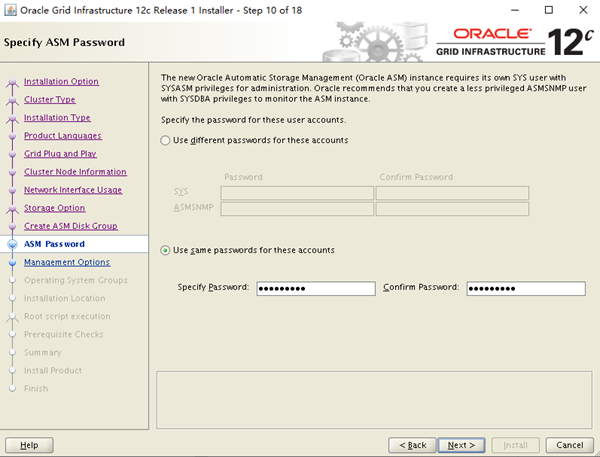
setp12:默认即可,不使用IPMI

step13:默认即可
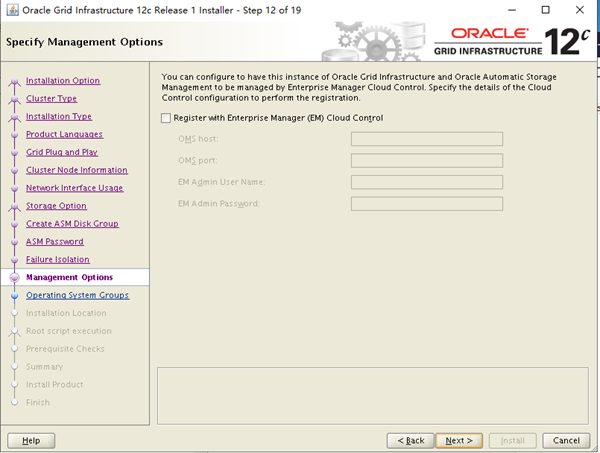
step14:选择用户组
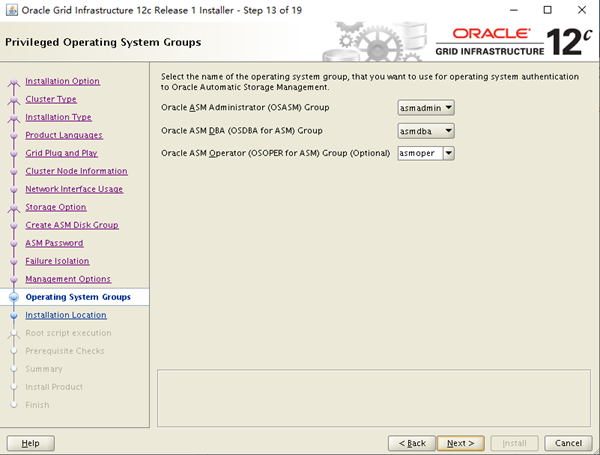
step15:选择安装路径
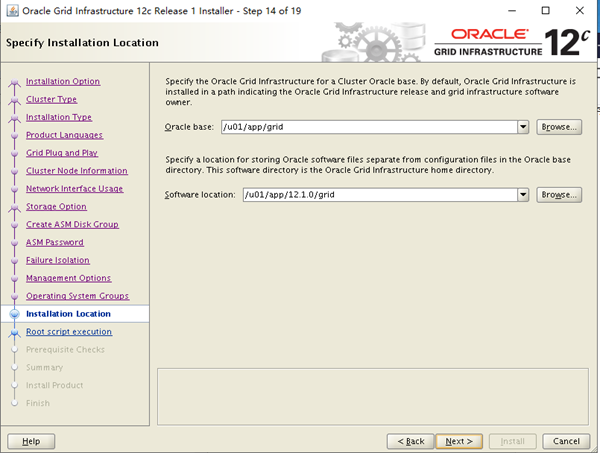
step16:确认oraInventory的路径
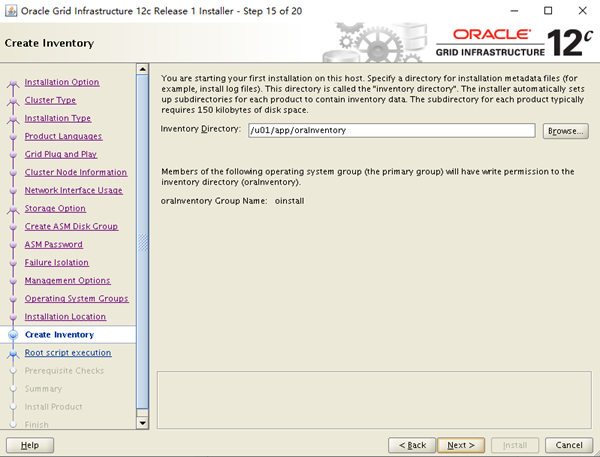
step17:输入root密码,执行执行roo.sh等脚本,这里手动执行,便于观察是否安装有问题

step18:安装前的预检查,如果能全部通过,则最好,我这里有几个检查项未通过,不过不影响安装,直接右上角“ignore all“即可
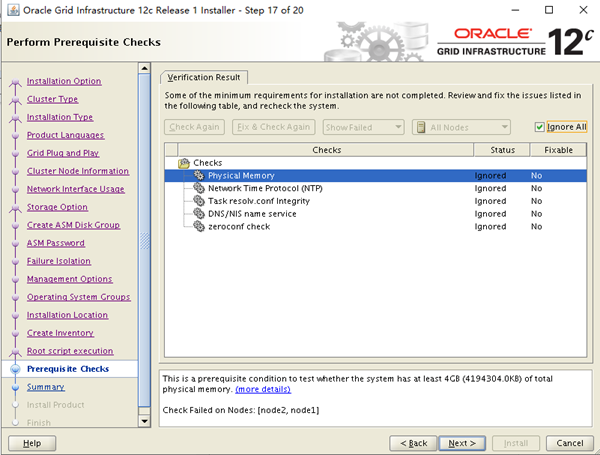
step19:确认清单无误,点击”install“开始安装
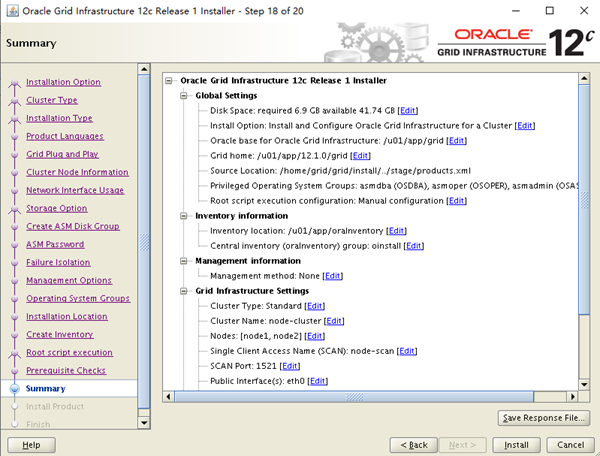
step20:开始安装
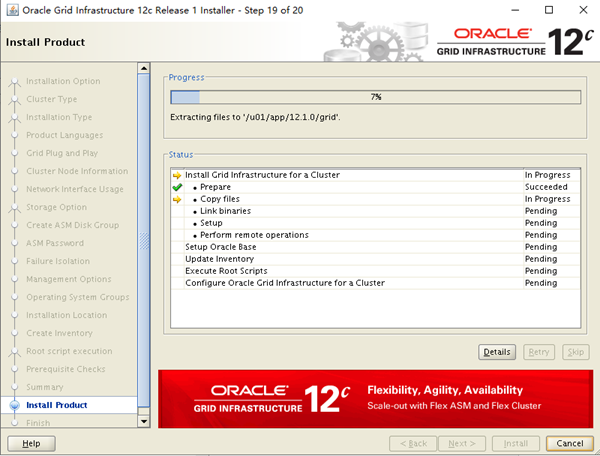
【重要】安装到81%的时候,执行弹出框的脚本
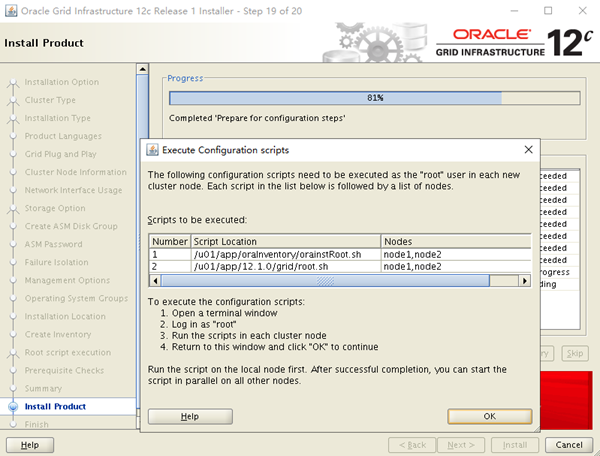
使用root账号,执行如下步骤:
1.在节点1执行”/u01/app/oraInventory/orainstRoot.sh“;
2.上一步执行完后,在节点2执行”/u01/app/oraInventory/orainstRoot.sh ;
3.上一步执行完后,在节点1执行”/u01/app/12.1.0/grid/root.sh“,这一步执行非常慢;
4.上一步执行完后,在节点2执行”/u01/app/12.1.0/grid/root.sh“,这一步执行也是非常慢;
5.上一步执行完后,点击“OK”继续
按涨到最后,报错INS-20802,这是没有配置DNS引起的错误,忽略。
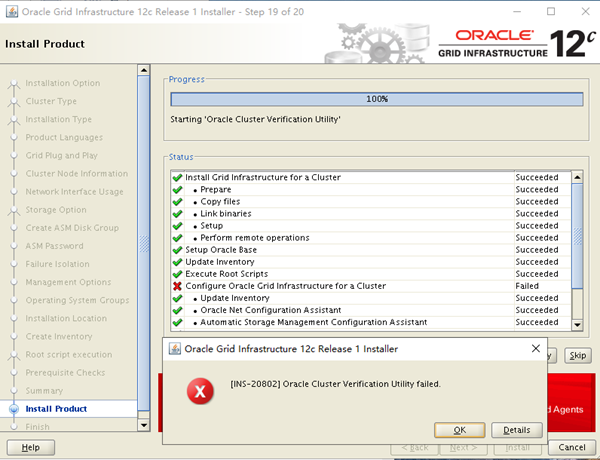
step21:安装完成
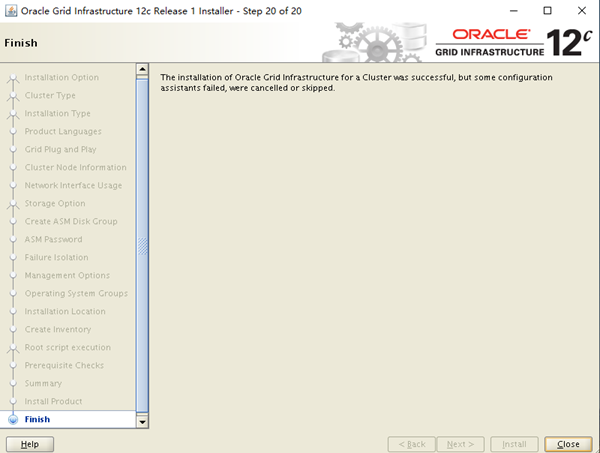
确认数据库资源状态:
[root@node1 ~]# su - grid
[grid@node1 ~]$ crsctl status res -t
--------------------------------------------------------------------------------
Name Target State Server State details
--------------------------------------------------------------------------------
Local Resources
--------------------------------------------------------------------------------
ora.LISTENER.lsnr
ONLINE ONLINE node1 STABLE
ONLINE ONLINE node2 STABLE
ora.OCR.dg
ONLINE ONLINE node1 STABLE
ONLINE ONLINE node2 STABLE
ora.asm
ONLINE ONLINE node1 Started,STABLE
ONLINE ONLINE node2 Started,STABLE
ora.net1.network
ONLINE ONLINE node1 STABLE
ONLINE ONLINE node2 STABLE
ora.ons
ONLINE ONLINE node1 STABLE
ONLINE ONLINE node2 STABLE
--------------------------------------------------------------------------------
Cluster Resources
--------------------------------------------------------------------------------
ora.LISTENER_SCAN1.lsnr
ONLINE ONLINE node1 STABLE
ora.MGMTLSNR
ONLINE ONLINE node1 169.254.189.5 10.10.
10.11,STABLE
ora.cvu
ONLINE ONLINE node1 STABLE
ora.mgmtdb
ONLINE ONLINE node1 Open,STABLE
ora.node1.vip
ONLINE ONLINE node1 STABLE
ora.node2.vip
ONLINE ONLINE node2 STABLE
ora.oc4j
ONLINE ONLINE node1 STABLE
ora.scan1.vip
ONLINE ONLINE node1 STABLE
--------------------------------------------------------------------------------
(二)使用asmcma创建磁盘组
(1)使用asmca命令启动图形界面
[grid@node1 grid]$ asmca
(2)接下来开始创建新的磁盘组
step1:点击“create”,创建新的磁盘组
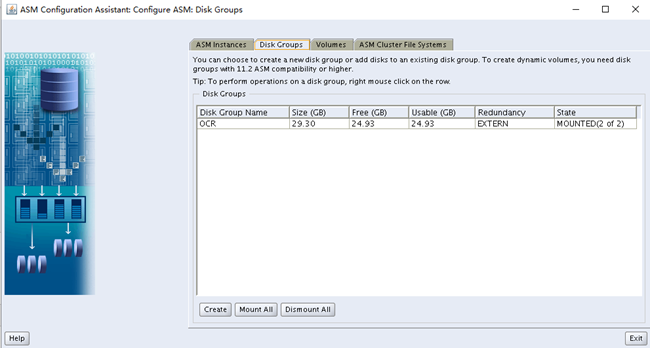
setp2:填写磁盘组名称,冗余模式,选择磁盘,点击“ok”开始创建
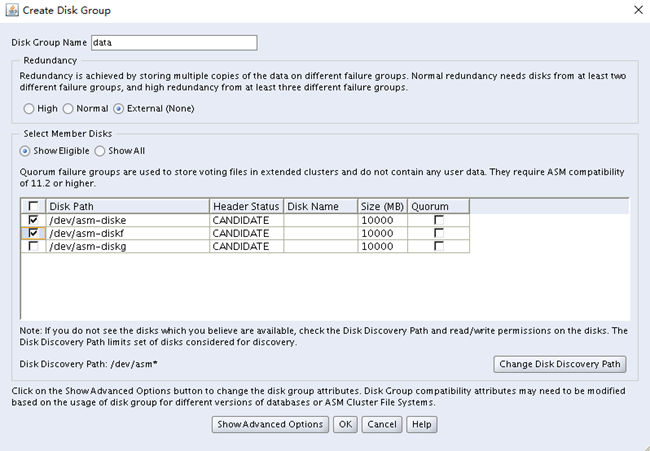
以同样的方法创建ARCH磁盘组,最后磁盘组信息如下:
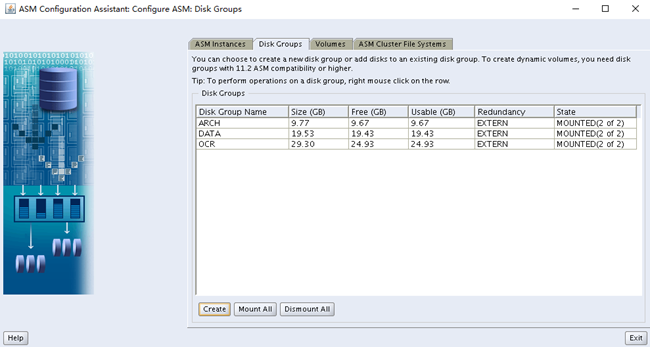
(三)安装数据库软件
(1)进入安装包,开始安装
[oracle@node1 ~]$ cd database/
[oracle@node1 database]$ ls
install response rpm runInstaller sshsetup stage welcome.html
[oracle@node1 database]$ ./runInstaller
Starting Oracle Universal Installer... Checking Temp space: must be greater than MB. Actual MB Passed
Checking swap space: must be greater than MB. Actual MB Passed
Checking monitor: must be configured to display at least colors. Actual Passed
Preparing to launch Oracle Universal Installer from /tmp/OraInstall2019--14_06--15AM. Please wait ...
(2)接下来照着图片选择即可:
step1:把选项卡的“✔”去掉,选择YES
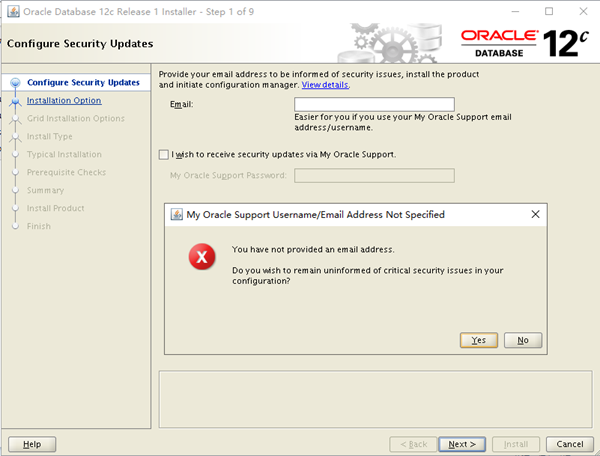
step2:选择仅安装oracle软件
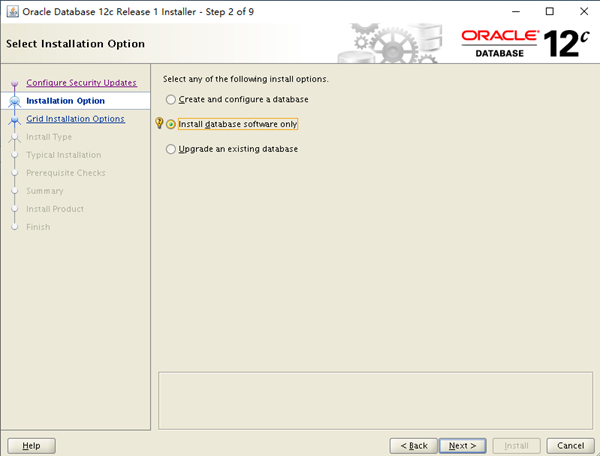
step3:选择安装真实应用集群
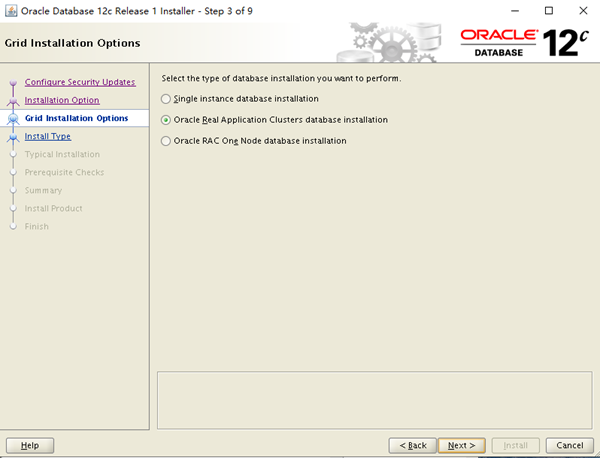
step4:选择所有节点
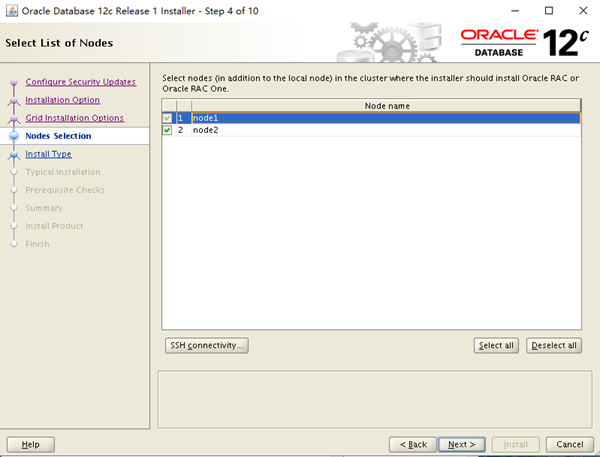
step5:选择语言,一般英语即可
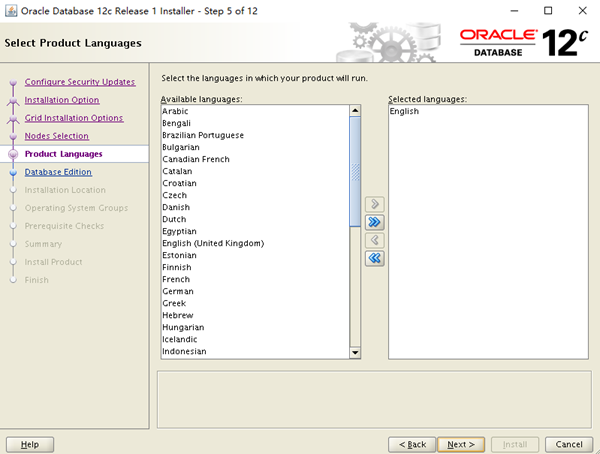
step6:选择版本,默认即可
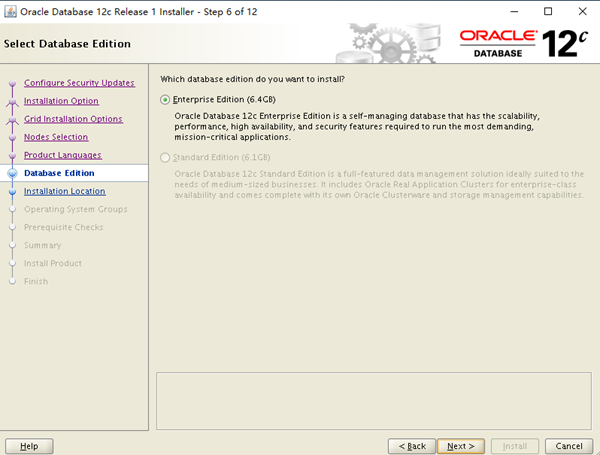
step7:填写安装路径,如果在环境变量里面设置了ORACLE_HOME和ORACLE_BASE,会自动生成
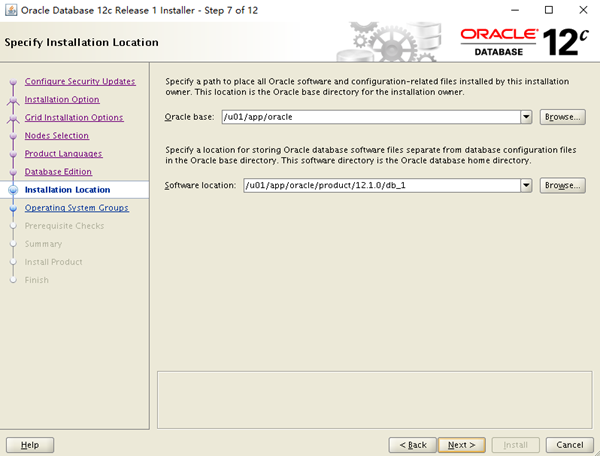
step8:选择用户组,默认即可
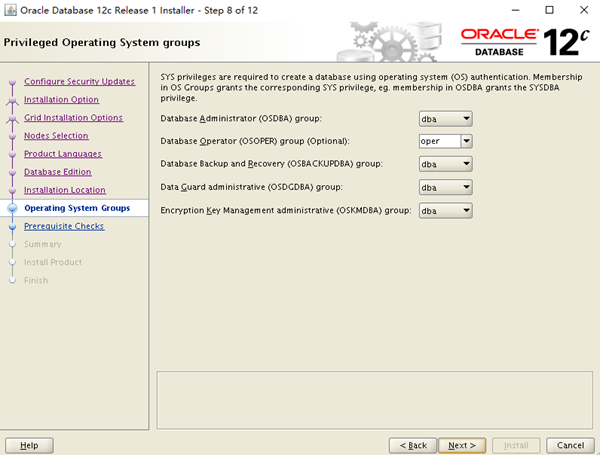
step9:安装前预检查,这里几个报错都不影响数据库安装,忽略即可
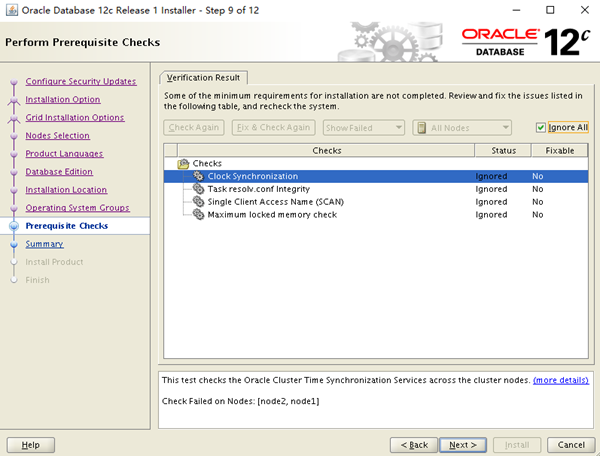
step10:确认安装清单,如果没有报错,点击“install”开始安装
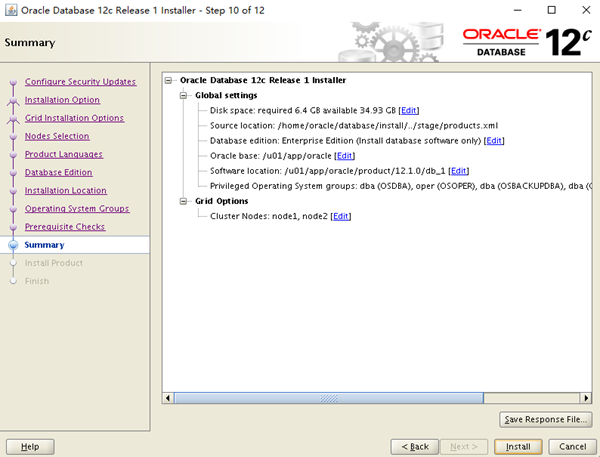
step11:安装oracle软件
安装到95%,执行脚本,执行步骤如下:
1.使用root用户,在节点1执行脚本(执行很快);
2.上一步执行完后,在节点2执行相同脚本(执行很快);
3.上一步执行完后,点击OK继续安装

step12:完成安装
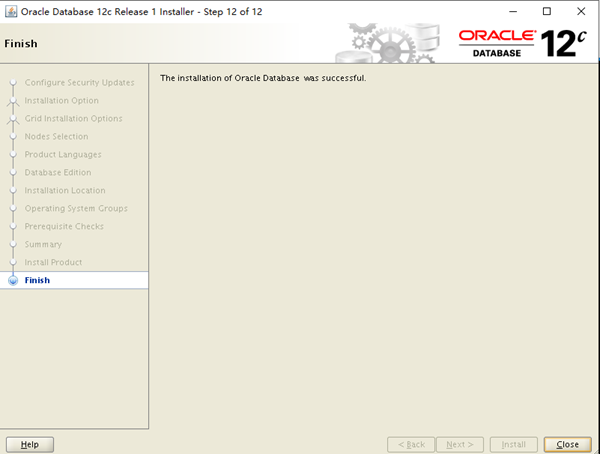
(四)创建数据库
(1)使用dbca调用图形界面
[oracle@node1 ~]$ dbca
(2)接下来照着图片选择即可:
step1:选择创建数据库
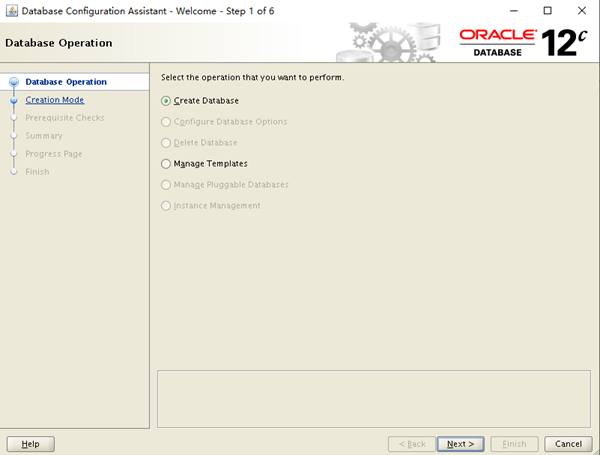
step2:选择高级(自定义)模式安装
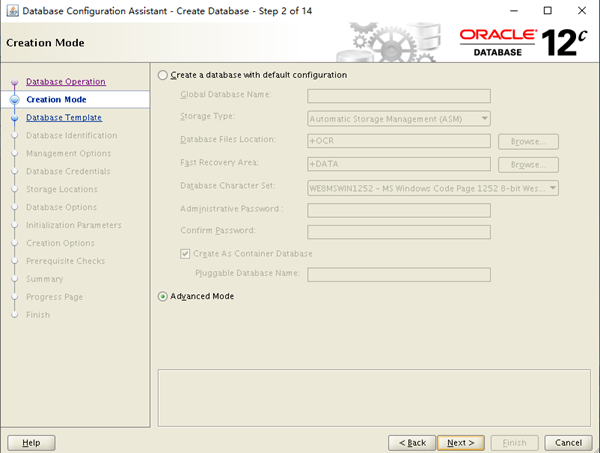
step3:注意configuration type选择Admin-managed
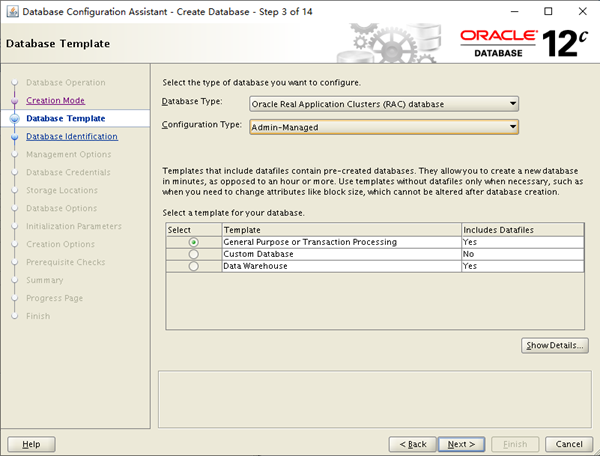
step4:填写数据库名称,实例前缀,选择是否创建为容器数据库

step5:选择安装的节点,需要把所有节点选上
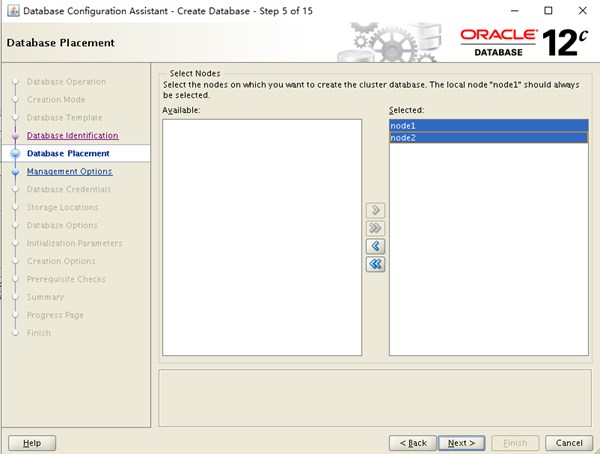
step6:选择是否安装EM
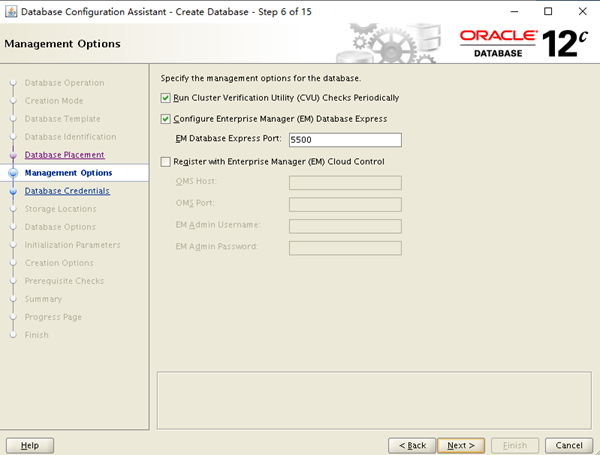
step7:输入数据库管理用户密码
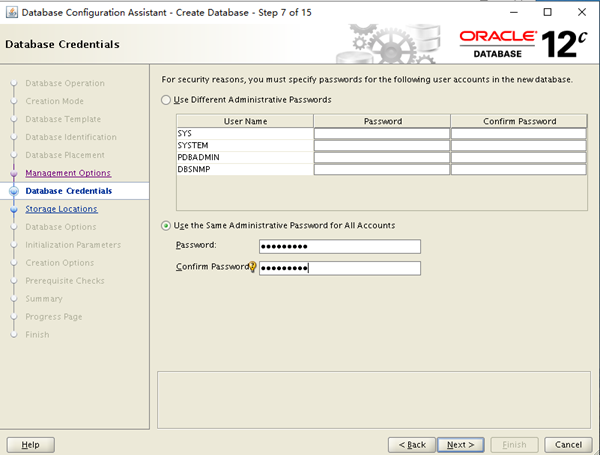
step8:选择数据文件的存放位置,默认+OCR,需要修改为+DATA,禁用闪回恢复区,开始归档
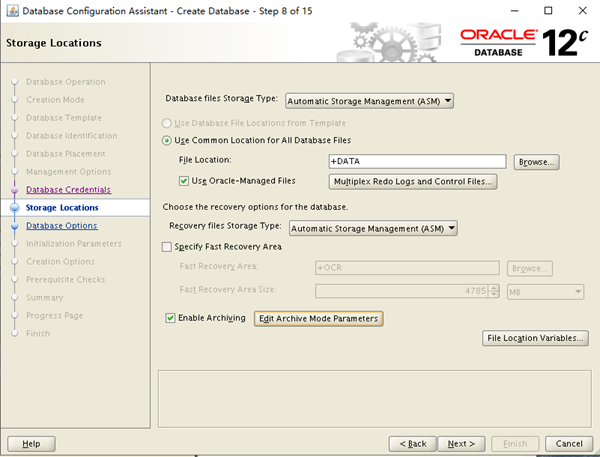
step9:选择样例schema,即scott、hr等样例,便于做实验
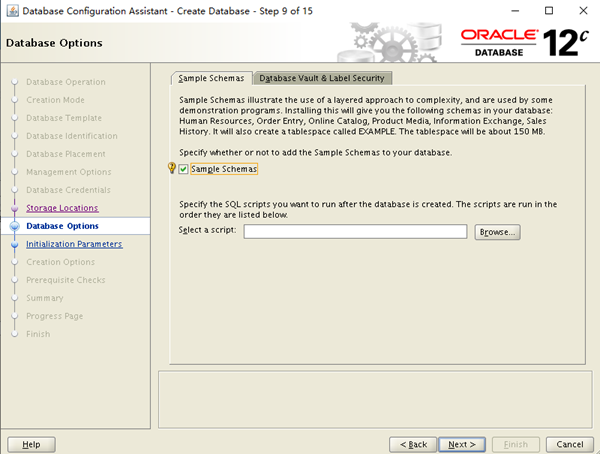
step10:选择没存分配,这里我选择ASMM管理方式,SGA与PGA单独管理
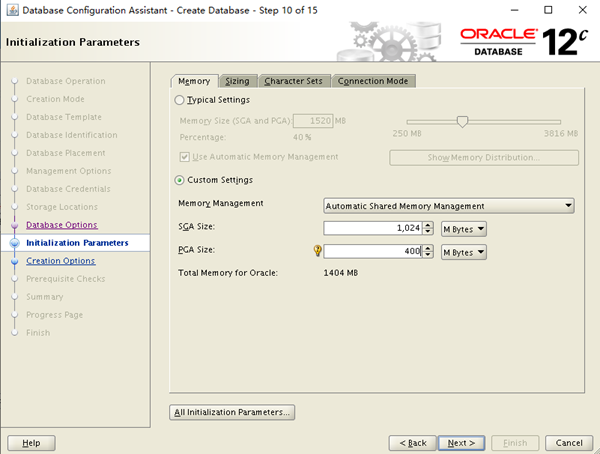
选择字符集
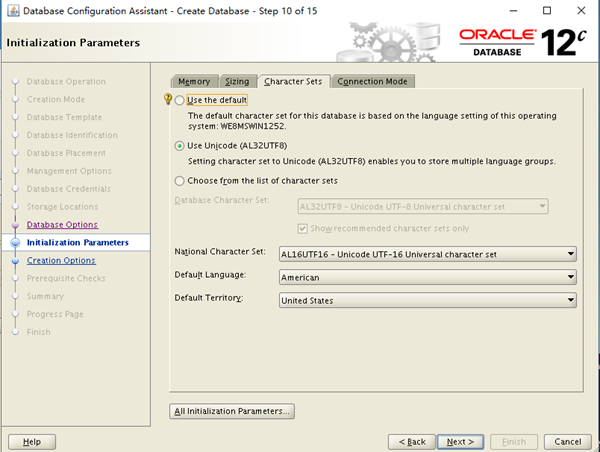
step11:x选择创建数据库
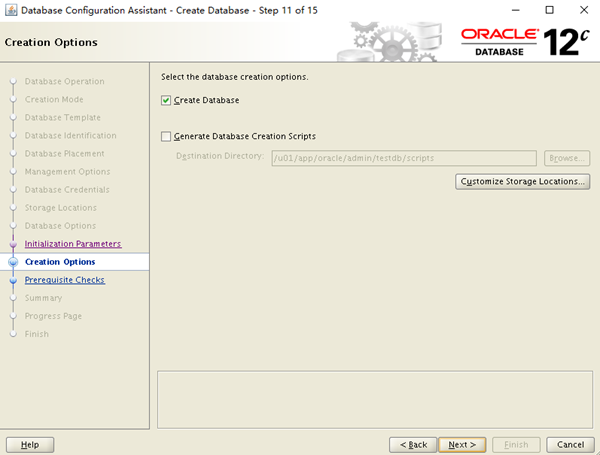
step12:预检查,这里未使用DNS,故有警告信息,点击“ignore all”忽略即可,
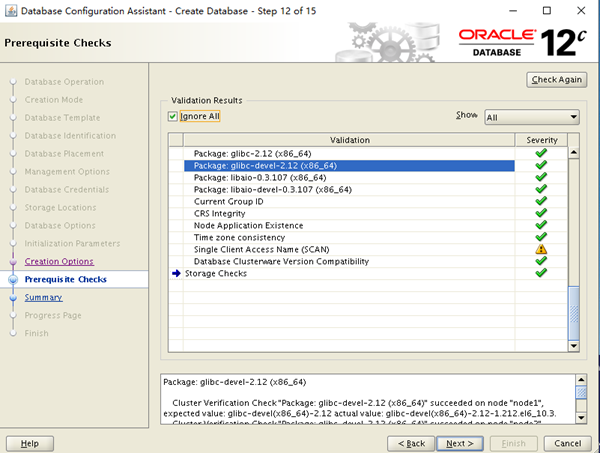
step13:查看安装清单
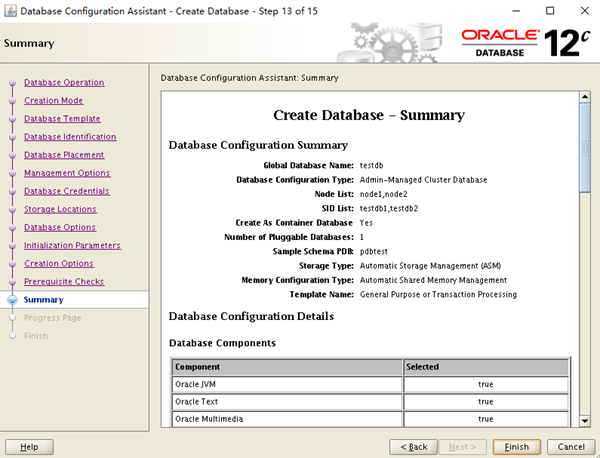
step14:开始安装
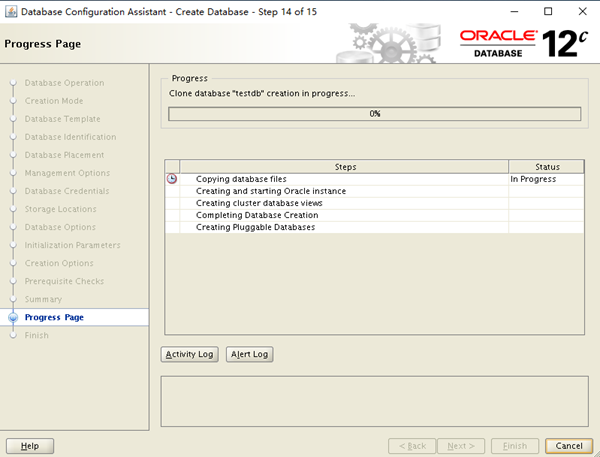
step15:安装完成,点击“close”关闭
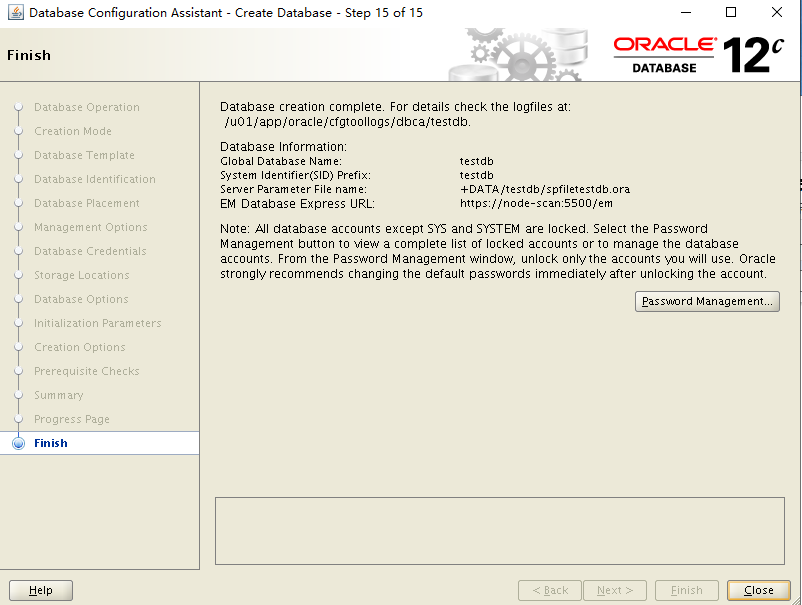
(5)确认数据库
1.使用srvctl config database查看数据库配置信息
[grid@node2 ~]$ srvctl config database -d testdb
Database unique name: testdb
Database name: testdb
Oracle home: /u01/app/oracle/product/12.1./db_1
Oracle user: oracle
Spfile: +DATA/TESTDB/PARAMETERFILE/spfile.271.1016315859
Password file: +DATA/TESTDB/PASSWORD/pwdtestdb.256.1016314845
Domain:
Start options: open
Stop options: immediate
Database role: PRIMARY
Management policy: AUTOMATIC
Server pools:
Disk Groups: DATA
Mount point paths:
Services:
Type: RAC
Start concurrency:
Stop concurrency:
OSDBA group: dba
OSOPER group: oper
Database instances: testdb1,testdb2
Configured nodes: node1,node2
Database is administrator managed
2.登录数据库,查看数据库信息
--查看数据库状态
SQL> select name,db_unique_name,open_mode,database_role from v$database; NAME DB_UNIQUE_NAME OPEN_MODE DATABASE_ROLE
--------- ----------------- ----------------- ----------------
TESTDB testdb READ WRITE PRIMARY --查看实例状态
SQL> select inst_id,instance_name,host_name from gv$instance; INST_ID INSTANCE_NAME HOST_NAME
---------- -------------- -----------
testdb1 node1
testdb2 node2 --查看pdb
SQL> show pdbs CON_ID CON_NAME OPEN MODE RESTRICTED
---------- -------------- ---------- ----------
PDB$SEED READ ONLY NO
PDBTEST READ WRITE NO
图形界面安装到此结束。
【完】
Oracle 12cR1 RAC集群安装(二)--使用图形界面安装的更多相关文章
- Oracle 12cR1 RAC集群安装(一)--环境准备
基本环境 操作系统版本 RedHat6.7 数据库版本 12.1.0.2 数据库名称 testdb 数据库实例 testdb1.testdb2 (一)安装服务器硬件要求 配置项目 参数要求 网卡 每台 ...
- 转载:【Oracle 集群】RAC知识图文详细教程(七)--Oracle 11G RAC集群安装
文章导航 集群概念介绍(一) ORACLE集群概念和原理(二) RAC 工作原理和相关组件(三) 缓存融合技术(四) RAC 特殊问题和实战经验(五) ORACLE 11 G版本2 RAC在LINUX ...
- Oracle 11gR2 RAC集群服务启动与关闭总结
引言:这写篇文章的出处是因为我的一名学生最近在公司搭建RAC集群,但对其启动与关闭的顺序和原理不是特别清晰,我在教学工作中也发现了很多学员对RAC知识了解甚少,因此我在这里就把RAC里面涉及到的最常用 ...
- Oracle 10G RAC集群安装
一,基本环境配置 01,hosts cat /etc/hosts 127.0.0.1 localhost localhost.localdomain localhost4 localhost4.loc ...
- 案例:Oracle 10g RAC 集群无法启动
环境:RHEL 5.7 + Oracle 10.2.0.5 RAC 很多年前的一套测试环境,今天发现集群无法启动.手工尝试启动crs,集群日志也无任何输出.进一步检查集群配置: [oracle@rac ...
- oracle 11g rac集群重启顺序以及常用管理命令简介
转至:https://www.cnblogs.com/yj411511/p/12459533.html 目录 1.关闭数据库 1.1 查看数据库实例状态 1.2 停止所有节点上实例 1.3 确认数据库 ...
- 关于Oracle的rac集群和mysql Galera Cluster的想法
到了新公司,公司用的是rac,我比较熟悉mysql第三方的集群方案Galera Cluster这类多主集群, 下面是我参考了他人对rac的介绍,然后和mysql方案进行的臆测级别的分析对比. rac和 ...
- oracle 11g rac集群 asm磁盘组增加硬盘
创建asm磁盘的几种方式 创建asm磁盘方式很多主要有以下几种 1.Faking方式 2.裸设备方式 3.udev方式(它下面有两种方式) 3.1 uuid方式 3.2 raw方式(裸设备方式) 4. ...
- 【Oracle】RAC集群中的命令
数据库名称:racdb 节点名称:rac3.rac4 注:以下命令均在grid用户中执行 1.查看集群节点的状态: [grid@rac3 ~]$ crsctl check cluster [grid@ ...
随机推荐
- 浅入深出ETCD之【raft原理】
前言 这次我们来说说,有关于etcd原理的一些事情.之前我们已经了解到了etcd是一个分布式的k-v存储,那么它究竟是如何保证数据是如何复制到每个节点上面去的呢?又是如何保证在网络分区的情况下能正常工 ...
- qt model/view/delegate
Qt Model/View理解(一)---构造model https://blog.csdn.net/weixin_42303052/article/details/89233887 Qt Model ...
- pidstat 命令详解
pidstat 概述 pidstat是sysstat工具的一个命令,用于监控全部或指定进程的cpu.内存.线程.设备IO等系统资源的占用情况.pidstat首次运行时显示自系统启动开始的各项统计信息, ...
- 【MongoDB学习之六】MongoDB集群
环境 MongoDB 4.0 CentOS 6.5_x64 一.主从复制-Master-Slave这种模式已不再推荐使用了. 二.副本集-Replica Set(用的多)副本集其实一种互为主从的关系, ...
- 【Spring Boot学习之一】Spring Boot简介
环境 Java1.8 Spring Boot 1.3.2 一.Spring Boot特点1.使用java运行项目,内置tomcat,无需外部容器:2.减少XML配置,使用properties文件和注解 ...
- sublime_python编译_输出台中文为乱码
Evernote Export sublime_python编译_输出台中文为乱码 创建时间: 2019-10-17 星期四 10:52 作者: 苏苏 标签: sublime, 乱码 问题 ...
- Oracle将小于1的数字to_char后,丢掉小数点前0的解决办法
使用to_char方法将小于0的数字转化为字符串时会出现小数点前0丢失的问题: 解决方案: 使用 oracle的tochar() 函数,并指定位数. --解决方案: 使用 oracle的tochar( ...
- Java多线程并发同步执行
https://www.cnblogs.com/pengdai/p/12026959.html 并发关键字:volatile,final,synchronized Collections: 并发集合 ...
- java实现顺序表、链表、栈 (x)->{持续更新}
1.java实现节点 /** * 节点 * @luminous-xin * @param <T> */ public class Node<T> { T data; Node& ...
- 【转载】C#中使用double.TryParse方法将字符串转换为double类型
在C#编程过程中,将字符串string转换为double类型过程中,时常使用double.Parse方法,但double.Parse在无法转换的时候,会抛出程序异常,其实还有个double.TryPa ...
